Versions Compared
Key
- This line was added.
- This line was removed.
- Formatting was changed.
| Anchor | ||||
|---|---|---|---|---|
|
| Table of Contents | ||||||||
|---|---|---|---|---|---|---|---|---|
|
Produto: maxPedido
1.0 Objetivo
1.1 A exportação e importação de pedidos é utilizada quando é necessário realizar uma limpeza na base onde os arquivos são exportados e após a limpeza são importados novamente. É também utilizada pelo RCA/vendedor para fazer um backup do pedido antes de atualizar a versão do aplicativo.
| Warning | ||
|---|---|---|
| ||
Dependendo da quantidade de pedidos, o processo de importação pode ser tornar demorado. Recomenda-se realizá-lo após o expediente. |
2.0 Exportando Pedidos
2.1 Clique no menu ![]() localizado no canto superior direito na tela inicial em Ferramentas
localizado no canto superior direito na tela inicial em Ferramentas
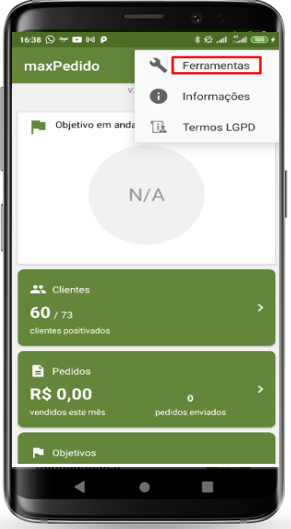 Image Removed
Image Removed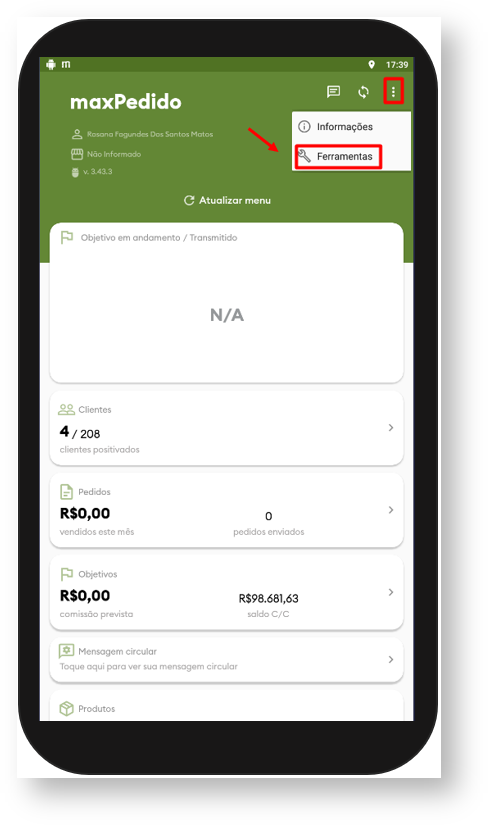 Image Added
Image Added
1.2 No menu Importar e 2 Na tela de ferramentas clique em Exportar Pedidos, clique na opção Exportar Pedidos
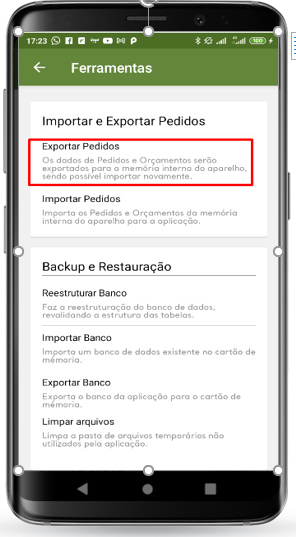 Image Removed
Image Removed
1.3 - Irá Irá surgir um pop-up informando a quantidade de pedidos que foram exportados, clique em OK para confirmar.
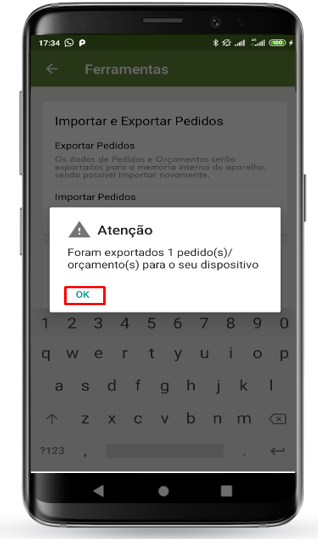 Image Removed
Image Removed
2.0 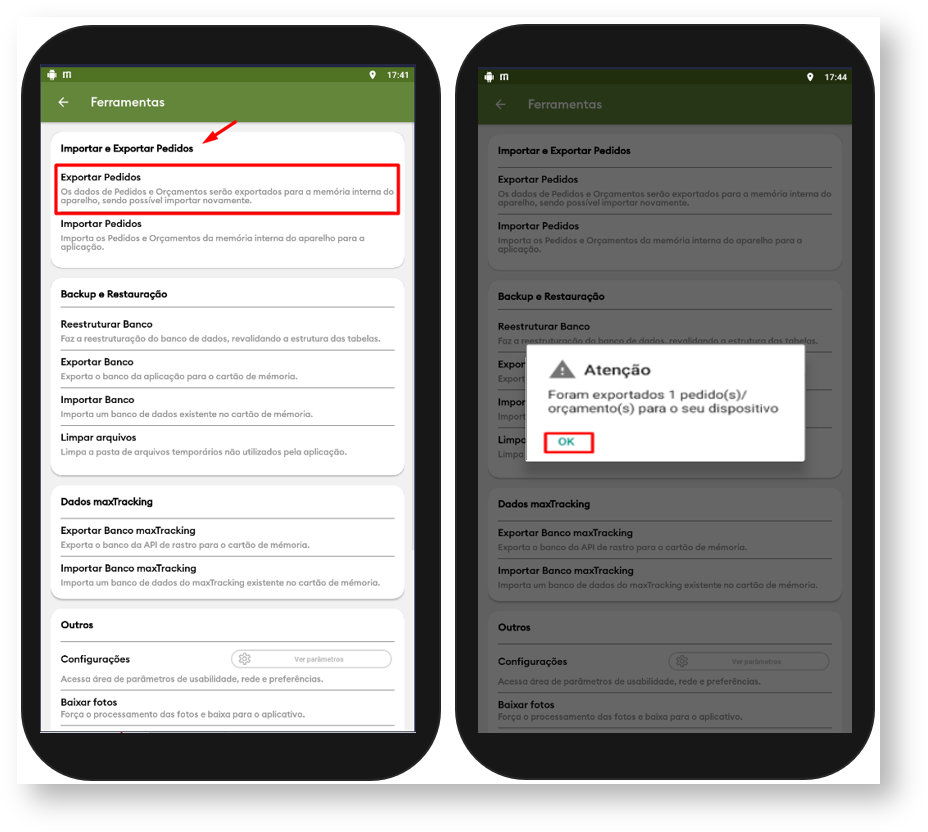 Image Added
Image Added
| Warning |
|---|
Antes de realizar a limpeza de dados certifique-se se que os Pedidos foram devidamente exportados para o aparelho. Dependendo da versão do Android essas nomenclaturas podem sofrer alteração. Gerenciamento de armazenamento>> Pasta Máxima>>Pasta maxPedido. Para se certificar de que os dados exportados não serão perdidos orientamos que renomeei a pasta ou movimenta-a para outro local dentro do aparelho, desta forma na hora da limpeza o aplicativo não reconhecerá como um dado a ser excluído. |
3.0 Limpeza da Base de dados
3.1 Em configurações do aparelho, localize a opção de Apps e Notificações e selecione o aplicativo do maxPedido.
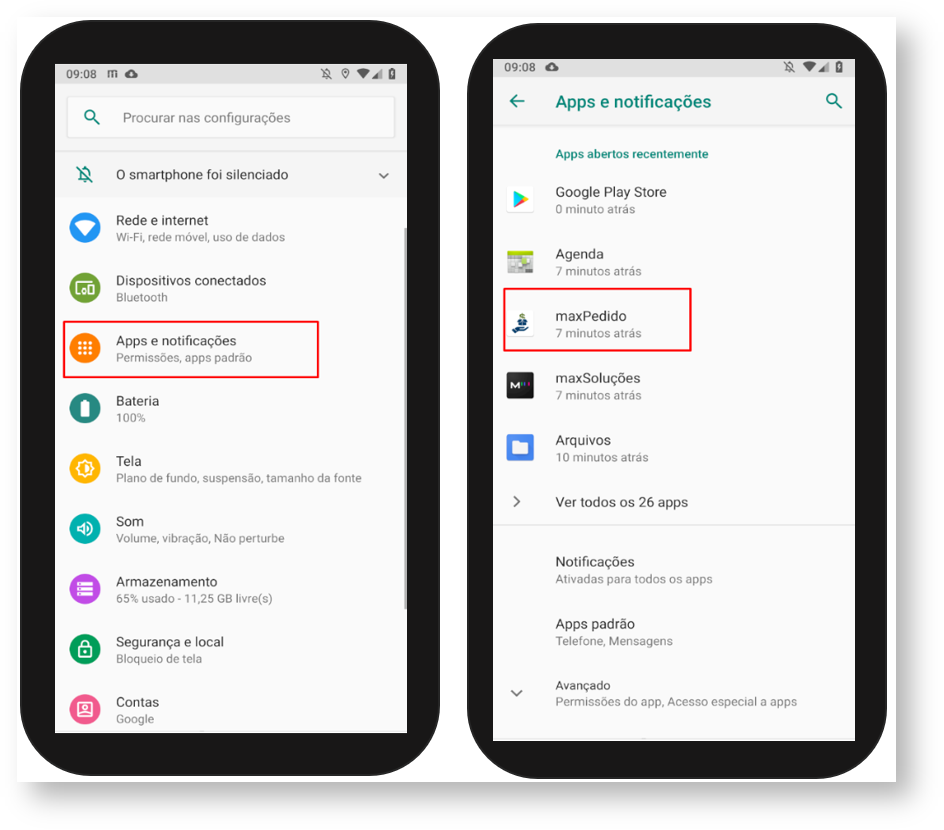 Image Added
Image Added
3.2 Clique em Armazenamento e depois em Limpar Armazenamento.
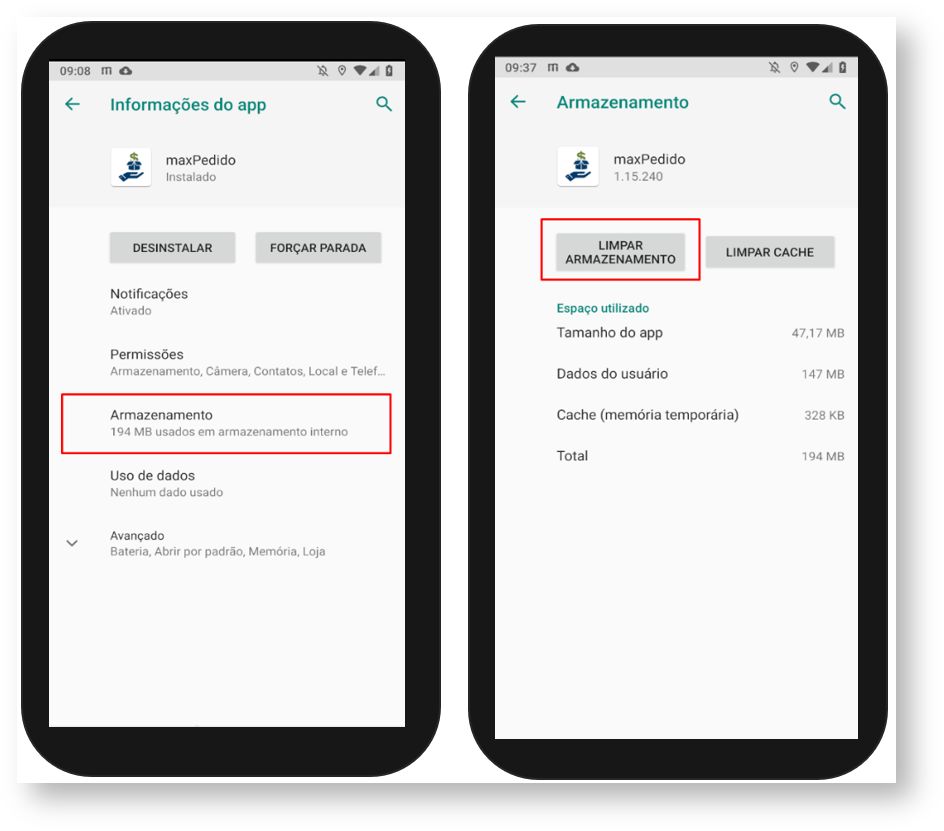 Image Added
Image Added
4.0 Importando Pedidos
4.1 - Após realizar o processo desejado de limpeza da base ou backup do pedido, siga os mesmos passos para a Importação do Pedido. Ainda ainda em ferramentas , no menu Importar e Exportar Pedidos, conforme item 2.1 , clique na opção Importar Pedidos. Irá surgir um pop-up informando a quantidade de pedidos que foram importados, clique em OK para confirmar.
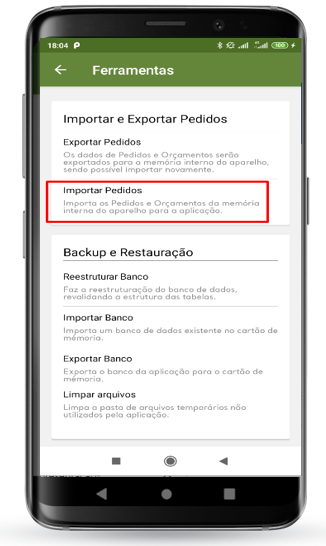 Image Removed
Image Removed
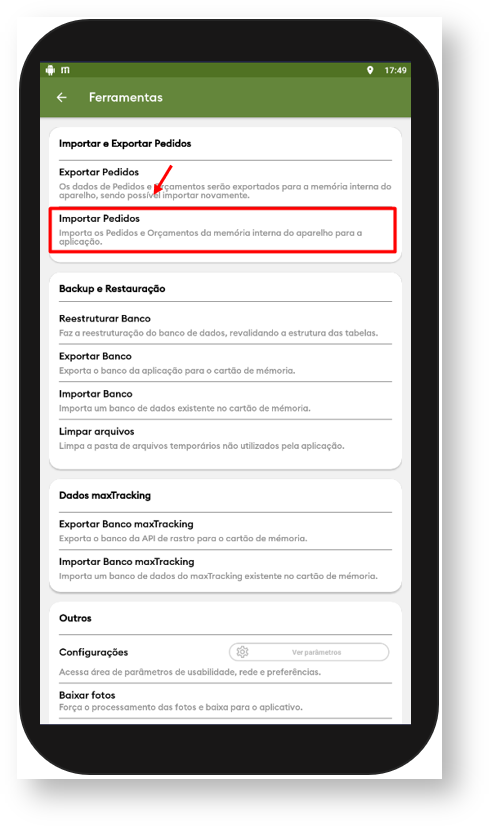 Image Added
Image Added
Artigos Relacionados
| Content by Label | ||||||||||||||||||
|---|---|---|---|---|---|---|---|---|---|---|---|---|---|---|---|---|---|---|
|
Artigo sugerido pelo analista Alexandre MendesRevisado pelo Analista Filipe Padilha.
